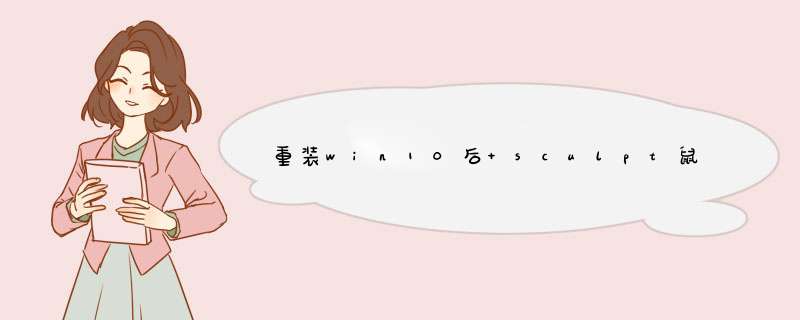
打开win
10
的
蓝牙,
打开鼠标,
搜索到之后点击连接
会自动安装驱动
通过 Sculpt 触控鼠标 (Sculpt Touch Mouse),您可以使用微软触控技术舒适导航 Windows 7 和 8。Sculpt 触控鼠标旨在使左右两手使用均感舒适自然,并为您提供各方向的四向顺滑触控滚动和导航。
另外,BlueTrack Technology® 表示 Sculpt 触控鼠标 (Sculpt Touch Mouse) 实际上可以在任何表面上跟踪定位,无论您是在办公室还是在咖啡馆都可以。 Sculpt 触控鼠标 (Sculpt Touch Mouse) 通过 Bluetooth® 技术与您的平板电脑或便携式计算机连接,因此您可以随时使用而不占用 USB 端口,并且不会有杂乱的线缆、电线或收发器。
将 Sculpt 触控鼠标 (Sculpt Touch Mouse) 连接到计算机
在 Sculpt 触控鼠标 (Sculpt Touch Mouse) 的底部,按电池盖释放按钮,插入两节 AA 碱性电池(先插入正极),然后关闭电池盖。
打开设备。BlueTrack Technology 指示灯打开并闪烁。
首次开箱打开设备时,设备顶部的小灯呈绿色和红色交替闪烁。这只是该设备在 6 分钟之内可由其他蓝牙设备发现。
要将设备连接到计算机,从“开始”菜单,选择“控制面板”,并在“类别”视图中,找到“硬件和声音”,然后选择“添加设备”。
当列表中显示该设备时,选择它并按照说明完成连接。
注意:如果未在 6 分钟内将设备连接到计算机(或者在重新连接以前连接到其他计算机的设备),请按住设备下面的“连接”按钮 3 到 5 秒钟的时间,使其再次可被发现。
设备成功连接后,安装程序会自动将 IntelliPoint 应用程序下载到您的计算机上。您可以使用此应用程序访问和自定义您设备的功能。
使用四向触控滚动
Sculpt 触控鼠标 (Sculpt Touch Mouse) 使用四向触控滚动,因此您可通过光滑的触摸条水平和垂直滚动。上下翻动以及左右移动来浏览电子表格、长篇幅的文档和网页。
使用鼠标时,可轻轻挥动缓慢滚动,或手指轻d快速滚动。然后轻击一下停止。
左右手 *** 作皆宜
Sculpt 触控鼠标 (Sculpt Touch Mouse) 使用易于握住的侧边把手,鼠标造型造型契合手形,使左右手 *** 作皆舒适自如。
欢迎分享,转载请注明来源:内存溢出

 微信扫一扫
微信扫一扫
 支付宝扫一扫
支付宝扫一扫
评论列表(0条)